陌陌解绑手机号详细教程(怎么解绑手机号)
陌陌解绑手机号教程:第一步,找到并点击打开“陌陌”软件,第二步,进入主页面后,点击打开“更多”功能,第三步,进入后,找到并打开“设置”按钮,第四步,点击“账号与安全”功能,第五步,就可以进行解绑手机号操作了。

陌陌解绑手机号详细教程:
推荐:陌陌怎么删除头像照片
我们需要打开我们的app,在客户端进行相关操作。选择右下角这个位置的“更多”,进入其中。
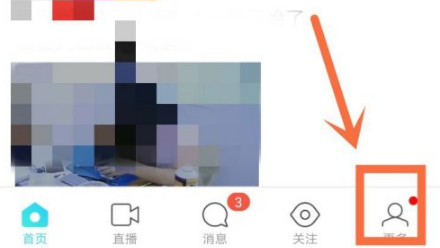
接着在个人的主页这里我们可以发现右上角这个齿轮,这里是相关功能设置的入口。
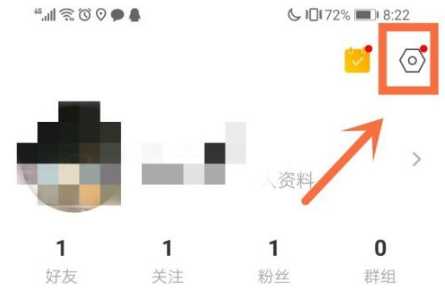
选择*项的“账号与安全”,因为我们是解绑手机,进行的是账号相关的操作。
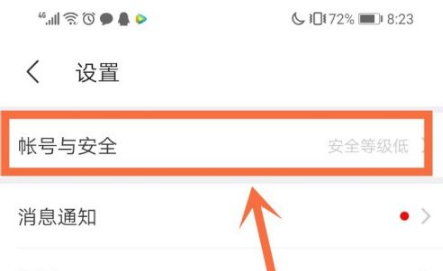
我们在第二行那里就可以看到“手机绑定”,没有进行手机绑定操作的就在这里,解绑操作也是,点击这里。
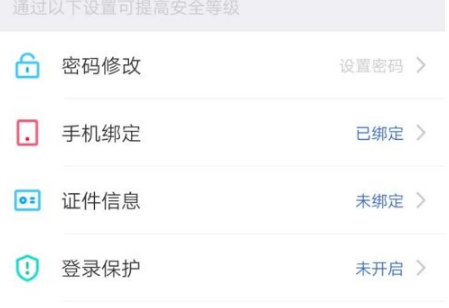
显示的是“已绑定的手机号”,下边就有“修改绑定的手机号”的蓝色方框,但是是不可以单纯解绑的,必须换绑。
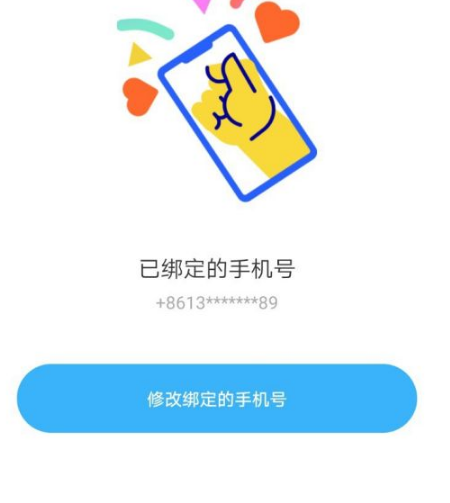
因为我的陌陌下了还没三天,所以就没办法演示接下来的步骤。如果大家单纯想解绑,建议大家可以直接注销陌陌账号。
以上就是17小编给大家带来的关于 陌陌解绑手机号详细教程(怎么解绑手机号) 的全部内容了,希望对大家有帮助


























